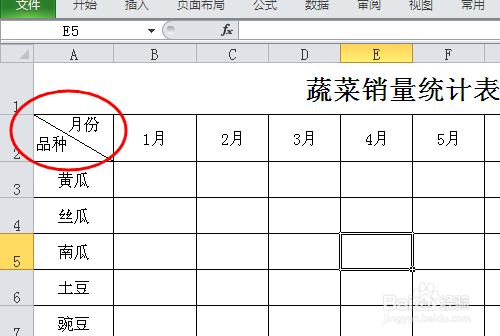1、在Excel表格中,我们需要在表头的第一个单元格中制作斜线表头。首先选中单元格。
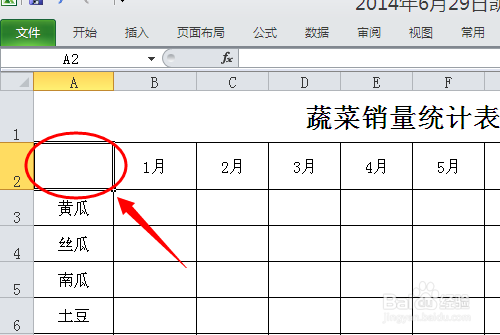
2、单击鼠标“右键”,在快捷菜单中选择“设置单元格格式”。
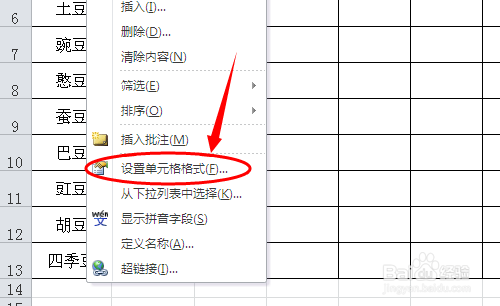
3、在“设置单元格格式”选项框中,点击“对齐”,水平对齐方式选择“靠左”,垂直对齐方式选择“靠上”,文本控制选择“自动换行”。
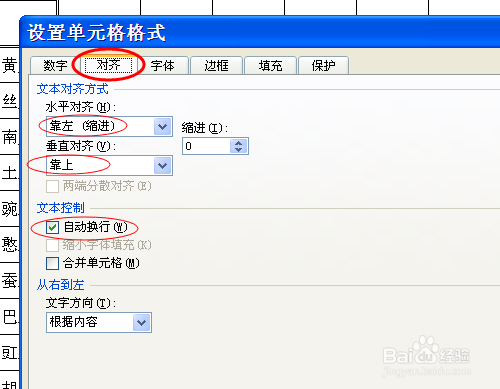
4、再在“设置单元格格式”选项框中,点击“边框”,预制选择“外边框”,边框选择右斜线。确定退出设置。

5、在单元格中输入“月份品种”,然后在单元格中通过加空格的方式调整“月份”和“品种”的位置,使文字处于表格中适当的位置。

6、调整完后,我们制作完成得到如下图所示的斜线表头。